GPU-Z是一个很棒的GPU识别工具,我们可以用GPU-Z来检查我们的显卡是真是假。那么应该如何使用GPU-Z来检查显卡的好坏呢?让我们来看看它是如何与小编一起工作的。
GPU-Z检查显卡质量的方法
1.首先我们下载安装中文版gpu-z,打开GPU-Z软件后,可以直接看到显卡的详细参数。

2.不知道GPU-Z给的显卡参数也没关系,我们可以把鼠标放在参数上,然后就会显示指令,特别方便,一目了然。

3.在gpu-z的传感器功能中,我们可以看到gpu核心时钟、GPU显示时钟、GPU温度、GPU功率、GPU负载等信息。

4.在TechPower gpu-z的验证中,我们可以输入姓名、邮箱、评论,然后点击提交等待gpu-z的验证邮件。

5.使用gpu-z显卡测试软件可以快速测试显卡的体能。我们可以右击软件顶部的标题栏,然后选择设置。

6.很多人不知道如何在gpu-z中调整中文,在GPU-Z设置中,帮助工具提示可以设置为中文或者其他语言。

7.在gpu-z设定的ASIC质量中,如果显卡支持查看,可以看到显卡的体能。这就是显卡系统。下面是gpu-z解读ASIC质量的方法。

 小白号
小白号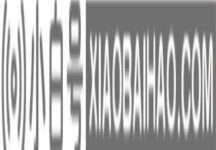


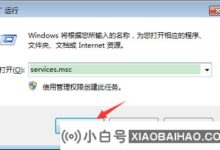
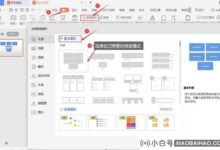

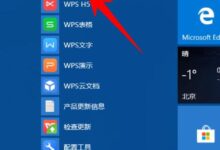







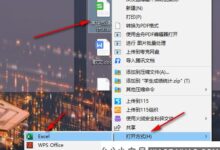
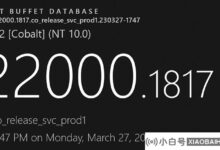

评论前必须登录!
注册